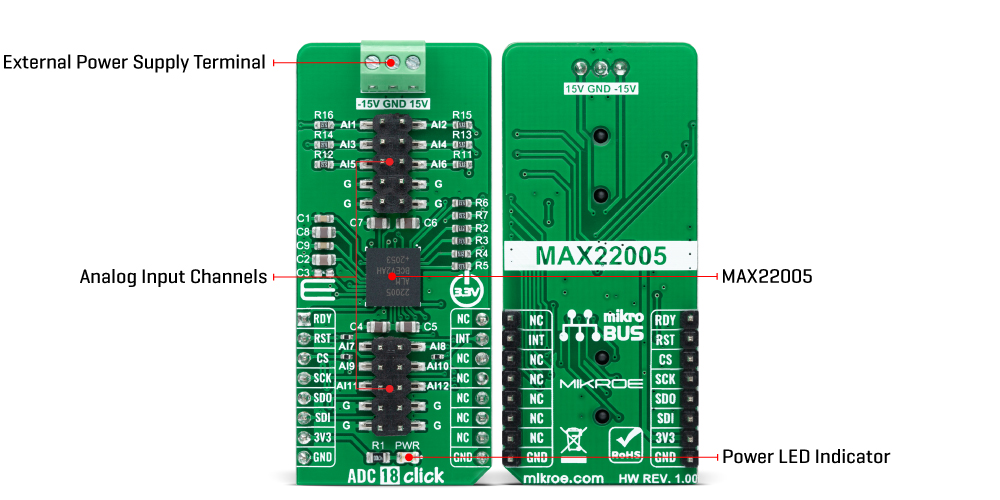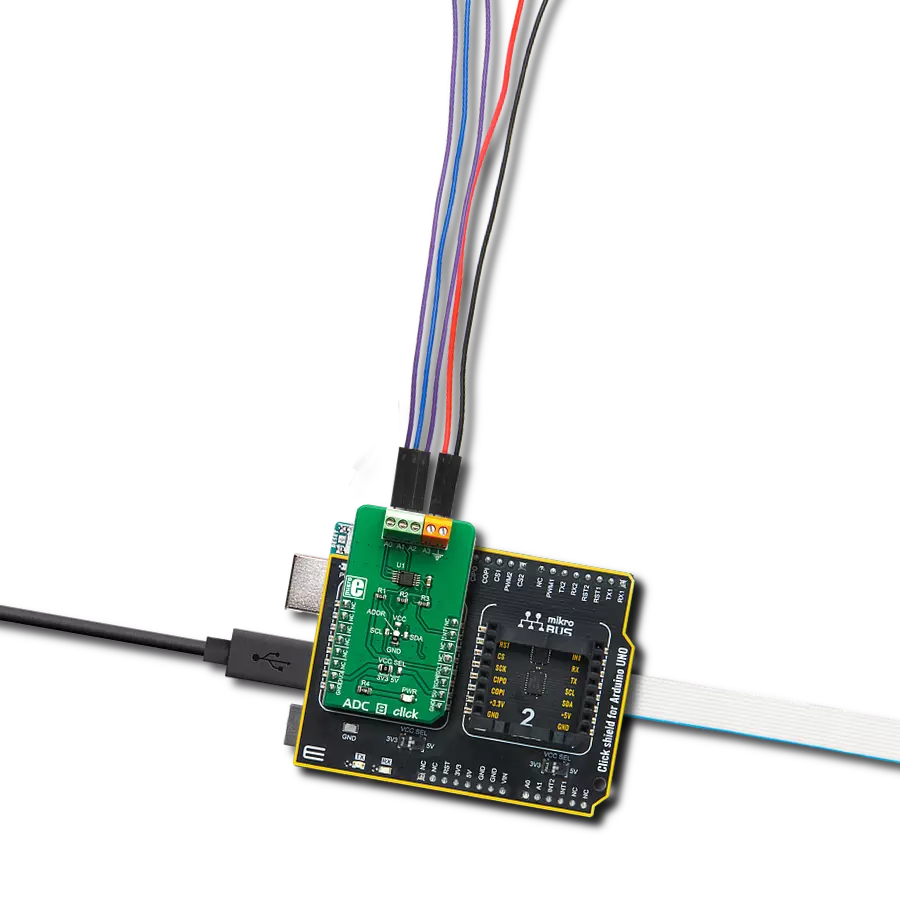将模拟信号转换为数据处理用途。
A
A
硬件概览
它是如何工作的?
ADC 18 Click基于Analog Devices的MAX22005,这是一个高性能的十二通道模数转换器。MAX22005集成了24位Δ-Σ ADC、输入多路复用器、信号调理和控制逻辑模块,使ADC能够通过高速串行接口与MCU通信。集成的Δ-Σ ADC在所有通道之间共享,并具有集成的5ppm/°C精密参考电压。使用高电压、零漂移输入放大器,将标准工业模拟输入电压范围转换为ADC输入电压范围。输入通道可以用作十二个单端、六个差分和最多八个多通道可配置的差分输入。总的来说,该设备支持多达26种不同的配置。MAX22005还可以配置为使用每通道
的外部精密电阻器的模拟输入电流模式设备,或使用每通道的外部精密电阻器和低成本开关的可配置模拟输入设备。所有输入端口都具有高达±36V的反向极性保护和±2kV的浪涌脉冲保护,无需TVS二极管,并且经过工厂校准,在温度范围内具有小于0.05% FSR总未调整误差(TUE)的最佳系统性能。ADC 18 Click通过标准SPI接口与MCU通信,并在所有配置和信息管理以及获取转换结果时以高达30MHz的时钟频率运行。此外,它还使用了几个mikroBUS™引脚。mikroBUS™插座上的RST引脚连接的低电平有效复位信号用于激活系统的硬件复位,而
mikroBUS™插座上的INT引脚代表标准中断功能,为用户提供反馈信息。它还具有一个附加的数据就绪中断,标记为RDY并路由到mikroBUS™插座的AN引脚,当数据寄存器中有新的ADC转换结果时用于发出信号。该Click板™只能在3.3V逻辑电压水平下运行。它还具有一个模拟输入外部电源终端,需要提供±15V电压以接受±10V输入,其满量程范围为±12.5V。在使用不同逻辑电平的MCU之前,板必须进行适当的逻辑电压电平转换。此外,该Click板™配备了包含函数和示例代码的库,可作为进一步开发的参考。
功能概述
开发板
Nucleo 32开发板搭载STM32F031K6 MCU,提供了一种经济且灵活的平台,适用于使用32引脚封装的STM32微控制器进行实验。该开发板具有Arduino™ Nano连接性,便于通过专用扩展板进行功能扩展,并且支持mbed,使其能够无缝集成在线资源。板载集成
ST-LINK/V2-1调试器/编程器,支持通过USB重新枚举,提供三种接口:虚拟串口(Virtual Com port)、大容量存储和调试端口。该开发板的电源供应灵活,可通过USB VBUS或外部电源供电。此外,还配备了三个LED指示灯(LD1用于USB通信,LD2用于电源
指示,LD3为用户可控LED)和一个复位按钮。STM32 Nucleo-32开发板支持多种集成开发环境(IDEs),如IAR™、Keil®和基于GCC的IDE(如AC6 SW4STM32),使其成为开发人员的多功能工具。

微控制器概述
MCU卡片 / MCU

建筑
ARM Cortex-M0
MCU 内存 (KB)
32
硅供应商
STMicroelectronics
引脚数
32
RAM (字节)
4096
你完善了我!
配件
Click Shield for Nucleo-32是扩展您的开发板功能的理想选择,专为STM32 Nucleo-32引脚布局设计。Click Shield for Nucleo-32提供了两个mikroBUS™插座,可以添加来自我们不断增长的Click板™系列中的任何功能。从传感器和WiFi收发器到电机控制和音频放大器,我们应有尽有。Click Shield for Nucleo-32与STM32 Nucleo-32开发板兼容,为用户提供了一种经济且灵活的方式,使用任何STM32微控制器快速创建原型,并尝试各种性能、功耗和功能的组合。STM32 Nucleo-32开发板无需任何独立的探针,因为它集成了ST-LINK/V2-1调试器/编程器,并随附STM32全面的软件HAL库和各种打包的软件示例。这个开发平台为用户提供了一种简便且通用的方式,将STM32 Nucleo-32兼容开发板与他们喜欢的Click板™结合,应用于即将开展的项目中。
使用的MCU引脚
mikroBUS™映射器
“仔细看看!”
Click board™ 原理图
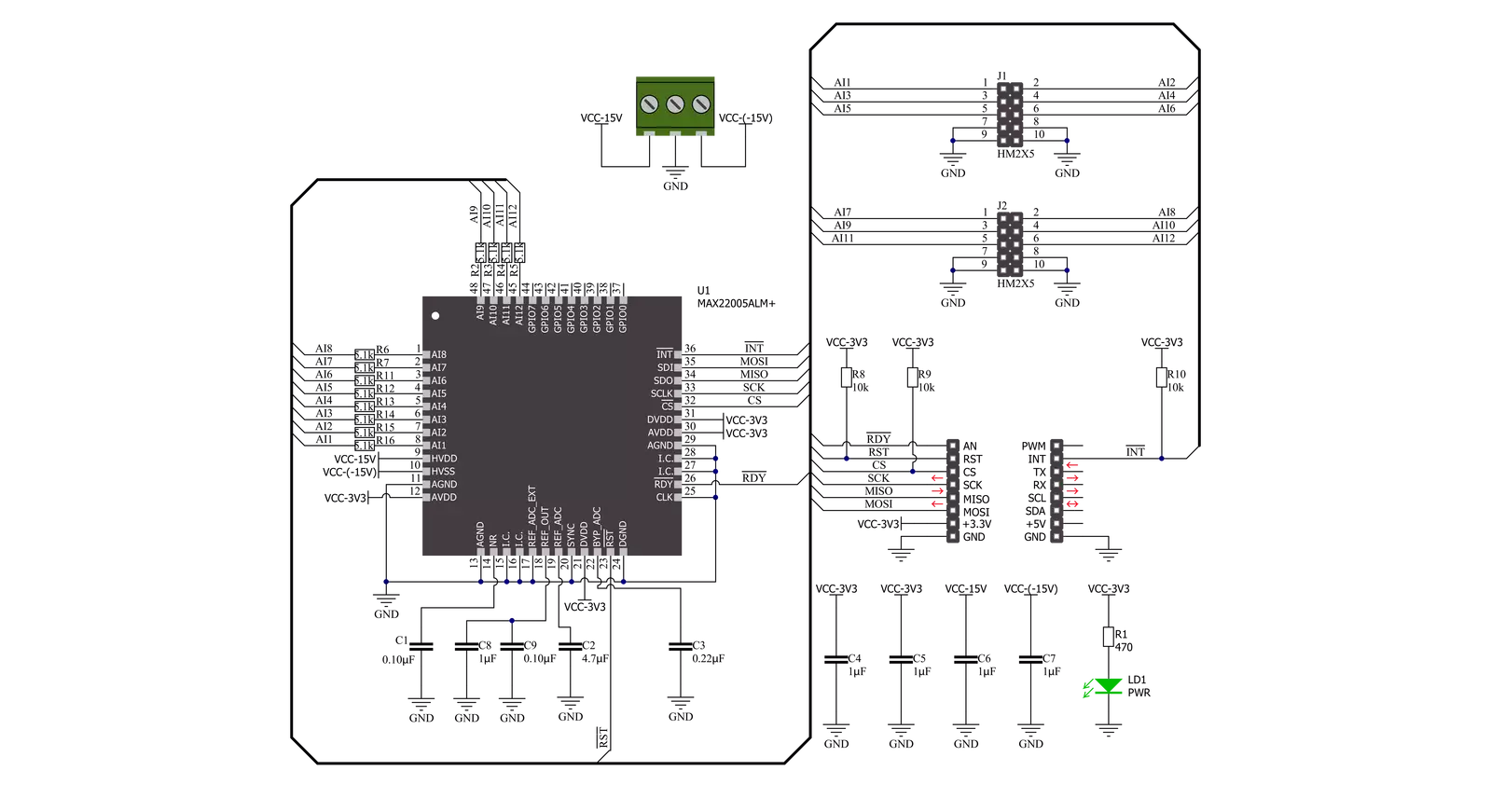
一步一步来
项目组装
实时跟踪您的结果
应用程序输出
1. 应用程序输出 - 在调试模式下,“应用程序输出”窗口支持实时数据监控,直接提供执行结果的可视化。请按照提供的教程正确配置环境,以确保数据正确显示。

2. UART 终端 - 使用UART Terminal通过USB to UART converter监视数据传输,实现Click board™与开发系统之间的直接通信。请根据项目需求配置波特率和其他串行设置,以确保正常运行。有关分步设置说明,请参考提供的教程。

3. Plot 输出 - Plot功能提供了一种强大的方式来可视化实时传感器数据,使趋势分析、调试和多个数据点的对比变得更加直观。要正确设置,请按照提供的教程,其中包含使用Plot功能显示Click board™读数的分步示例。在代码中使用Plot功能时,请使用以下函数:plot(insert_graph_name, variable_name);。这是一个通用格式,用户需要将“insert_graph_name”替换为实际图表名称,并将“variable_name”替换为要显示的参数。

软件支持
库描述
该库包含 ADC 18 Click 驱动程序的 API。
关键功能:
adc18_set_active_channel- 这个函数设置活动通道。adc18_start_conversion- 这个函数以选定的数据速率开始转换。adc18_read_voltage- 这个函数读取上一次转换的原始ADC值并将其转换为电压。
开源
代码示例
完整的应用程序代码和一个现成的项目可以通过NECTO Studio包管理器直接安装到NECTO Studio。 应用程序代码也可以在MIKROE的GitHub账户中找到。
/*!
* @file main.c
* @brief ADC18 Click example
*
* # Description
* This example demonstrates the use of ADC 18 click board by reading
* the voltage from 12 analog input single-ended channels.
*
* The demo application is composed of two sections :
*
* ## Application Init
* Initializes the driver and logger, and performs the click default configuration.
*
* ## Application Task
* Reads and displays the voltage from 12 analog input single-ended channels
* on the USB UART approximately once per second.
*
* @author Stefan Filipovic
*
*/
#include "board.h"
#include "log.h"
#include "adc18.h"
static adc18_t adc18;
static log_t logger;
void application_init ( void )
{
log_cfg_t log_cfg; /**< Logger config object. */
adc18_cfg_t adc18_cfg; /**< Click config object. */
/**
* Logger initialization.
* Default baud rate: 115200
* Default log level: LOG_LEVEL_DEBUG
* @note If USB_UART_RX and USB_UART_TX
* are defined as HAL_PIN_NC, you will
* need to define them manually for log to work.
* See @b LOG_MAP_USB_UART macro definition for detailed explanation.
*/
LOG_MAP_USB_UART( log_cfg );
log_init( &logger, &log_cfg );
log_info( &logger, " Application Init " );
// Click initialization.
adc18_cfg_setup( &adc18_cfg );
ADC18_MAP_MIKROBUS( adc18_cfg, MIKROBUS_1 );
if ( SPI_MASTER_ERROR == adc18_init( &adc18, &adc18_cfg ) )
{
log_error( &logger, " Communication init." );
for ( ; ; );
}
if ( ADC18_ERROR == adc18_default_cfg ( &adc18 ) )
{
log_error( &logger, " Default configuration." );
for ( ; ; );
}
log_info( &logger, " Application Task " );
}
void application_task ( void )
{
static uint8_t channel = ADC18_CH_AI1_SINGLE_ENDED;
if ( ADC18_OK == adc18_set_active_channel ( &adc18, channel ) )
{
adc18_start_conversion ( &adc18, ADC18_DATA_RATE_225_SPS );
// Waits for the availability of the conversion result
while ( adc18_get_rdy_pin ( &adc18 ) );
adc18_stop_conversion ( &adc18 );
float voltage;
if ( ADC18_OK == adc18_read_voltage ( &adc18, &voltage ) )
{
log_printf ( &logger, "Channel AI%u: %.2f V\r\n", channel + 1, voltage );
if ( ++channel > ADC18_CH_AI12_SINGLE_ENDED )
{
channel = ADC18_CH_AI1_SINGLE_ENDED;
log_printf ( &logger, "\r\n" );
Delay_ms ( 1000 );
}
}
}
}
void main ( void )
{
application_init( );
for ( ; ; )
{
application_task( );
}
}
// ------------------------------------------------------------------------ END